- AcronisWahres Bild ist eine der besten PC-Backup-Full-Disk-Image-Software, die nicht nur für Ihr Windows 10-Gerät verwendet werden kann.
- Sie können Acronis True Image verwenden, um ganze Systeme zu sichern und auf völlig anderer Hardware wiederherzustellen, sodass die Palette der Möglichkeiten ziemlich groß ist.
- Unsere engagierten Systemwiederherstellung Abschnitt kann Ihnen helfen, alles über das Sichern und Wiederherstellen Ihres Systems zu erfahren.
- Wenn Sie mehr erfahren möchten Datenwiederherstellung Softwarelösungen sollten Sie unbedingt einen Blick in unsere Datenbank werfen.
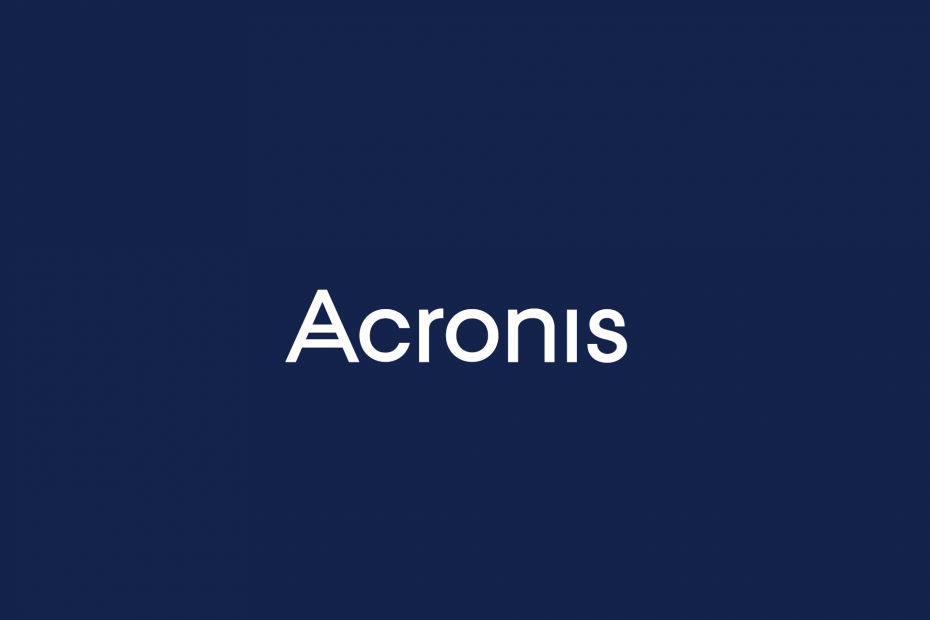
Diese Software hält Ihre Treiber am Laufen und schützt Sie so vor gängigen Computerfehlern und Hardwarefehlern. Überprüfen Sie jetzt alle Ihre Treiber in 3 einfachen Schritten:
- DriverFix herunterladen (verifizierte Download-Datei).
- Klicken Scan starten um alle problematischen Treiber zu finden.
- Klicken Treiber aktualisieren um neue Versionen zu erhalten und Systemstörungen zu vermeiden.
- DriverFix wurde heruntergeladen von 0 Leser in diesem Monat.
Wiederherstellen von Windows 10 auf anderer Hardware mit Acronis True Image
Acronis True Image ist eine der besten PC-Backup-Full-Disk-Image-Software, die nicht nur für Ihr Windows 10-Gerät verwendet werden kann. Das ist nicht gerade allgemein bekannt Acronis True Image auf unterschiedliche Hardware wiederherstellen kann. Das heißt, Sie können auf einem Gerät eine Sicherungskopie erstellen und auf einem völlig neuen Gerät wiederherstellen. Dieser Vorteil kann sehr nützlich sein, insbesondere wenn Sie sich entscheiden, Ihren alten Computer zu aktualisieren.
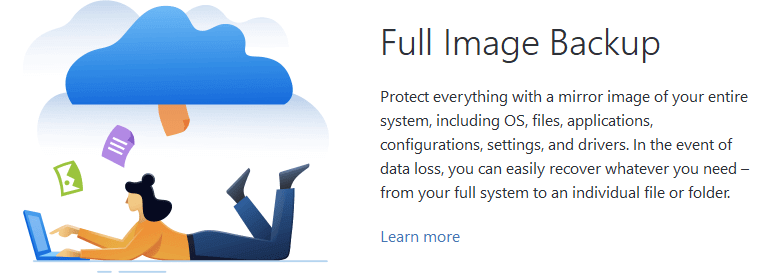
Hier ist ohne weiteres unsere Schritt-für-Schritt-Anleitung, die Ihnen zeigt, wie Sie Windows 10 mit Acronis True Image auf einer anderen Hardware wiederherstellen:
- Überprüfen Sie Ihr Backup (dasjenige, aus dem Sie wiederherstellen möchten), indem Sie eine der folgenden Aktionen ausführen:
- Klicken Sie bei der Verwendung von Acronis True Image auf die mit dem Backup verknüpfte Winkelschaltfläche und klicken Sie auf Validieren
- Wenn Sie bootfähige Medien verwenden, klicken Sie mit der rechten Maustaste auf das Backup und wählen Sie Archiv validieren
- Bereiten Sie die erforderlichen Treiber für Ihre neue Hardware vor. Stellen Sie sicher, dass Sie die Treiber für den Chipsatz und Ihren neuen HDD- oder SSD-Controller haben. Beachten Sie, dass Acronis Universal Restore keine Sound-, Video- oder Plug & Play-Treiber bereitstellt
- Erstellen Sie ein bootfähiges Medium mit dem Acronis Universal Restore Tool (dieses Tool ist entscheidend, wenn Ihre neue Hardware Ihr altes System booten soll)
- Verbinden Sie das gerade erstellte bootfähige Medium mit Ihrem Computer
- Starten Sie Ihren PC neu
- Stellen Sie Ihr System wieder her
- Sobald der Wiederherstellungsprozess abgeschlossen ist, starten Sie Ihren neuen PC
- Verwenden Sie die Universal Restore-Funktion, um Ihr altes System auf Ihrem neuen PC bootfähig zu machen
Das ist es! Ihr altes System sollte jetzt auf Ihrem neuen System funktionsfähig sein und Sie können problemlos damit arbeiten. Stellen Sie sicher, dass Sie während des Schritts Universal Restore einen Ordner mit den zuvor vorbereiteten Treibern hinzufügen. Andernfalls ist die neue Hardware möglicherweise nicht in der Lage, Ihr altes System zu booten.
Acronis True Image herunterladen
Acronis ist eine der zuverlässigsten Softwarelösungen, die von Tausenden weltweit verwendet wird, wenn es um die Bereitstellung von PC-Backup-Support und vielen anderen Funktionen geht.
⇒ Jetzt kostenlose Acronis-Version herunterladen von der offiziellen Website
Für einen Windows 10-Computer kostet die Lizenz 59,99 US-Dollar und für drei Computer 89,99 US-Dollar. Es gibt auch eine Testversion, die Sie 30 Tage lang verwenden können. Sie finden sie alle auf der offiziellen Website von Acronis.

Vor mehr als einem halben Jahrzehnt hat Acronis Disk Director wichtige Kompatibilitätsupdates für Windows 10. Als wichtiger Bestandteil der Acronis-Suite brauchte Acronis Disk Director dieses Update wirklich und die Benutzer haben die Nachricht herzlich aufgenommen. So können Sie es verwenden, ohne befürchten zu müssen, dass es abstürzt oder die Arbeit nicht erledigt.
Falls Sie nach einer vollständigen Anleitung zum Sichern Ihrer Daten in Windows 10 mit Acronis suchen, finden Sie eine ausgezeichnete Schritt-für-Schritt-Anleitung genau hier. Wenn Acronis aus irgendeinem Grund nicht Ihren Anforderungen entspricht, haben wir eine Liste anderer Backup-Software Das ersetzt Acronis und hilft Ihnen, Ihre wichtigen Daten zu speichern, während Sie Ihr Betriebssystem oder Ihren PC wiederherstellen oder irgendwelche Experimente durchführen.
Häufig gestellte Fragen
Acronis True Image ist eine praktische Softwarelösung, mit der Sie viele Operationen im Zusammenhang mit Datensicherung und -wiederherstellung durchführen können. Sie können es zum Beispiel verwenden, um Erstellen Sie Spiegelkopien Ihres Systems, oder sogar sichern und auf einer ganz anderen Hardware wiederherstellen.
Wie Sie Acronis True Image verwenden können, hängt ganz von dem Ziel ab, das Sie erreichen möchten. Zum Beispiel, wenn Sie herausfinden möchten, wie es geht Sichern Sie Windows 10-Daten mit Acronis, unser umfassender Leitfaden kann Ihnen helfen.
Unglücklicherweise, Acronis True Image ist keine Freeware. Es gibt jedoch eine großzügige 30-Tage-Testversion dieser Version, die Sie herunterladen und ausprobieren können, bevor Sie eine Lizenz erwerben.

